Willkommen
Willkommen bei Dell
- Bestellungen schnell und einfach aufgeben
- Bestellungen anzeigen und den Versandstatus verfolgen
- Profitieren Sie von exklusiven Prämien und Rabatten für Mitglieder
- Erstellen Sie eine Liste Ihrer Produkte, auf die Sie jederzeit zugreifen können.
- Verwalten Sie mit der Unternehmensverwaltung Ihre Dell EMC Seiten, Produkte und produktspezifischen Kontakte.
Artikelnummer: 000125344
Netzadapterfehler oder Akku wird nicht geladen, wenn Dell Laptop in Dockingstation ist
Zusammenfassung: Dieser Artikel enthält Informationen zu Akkuladeproblemen oder Netzadapterfehlern wie „Unknown or Incorrect AC Adapter Detected“ bei Verwendung eines Dell Laptops mit einer Dockingstation. ...
Artikelinhalt
Symptome
Sie erhalten ggf. während des Systemstarts die Fehlermeldung „Unknown or Incorrect AC Adapter Detected“. Dieses Problem kann dazu führen, dass der Laptopakku nicht aufgeladen wird.
Die Wattleistung des für Ihren Dell Laptop erforderlichen Netzadapters variiert, z. B. 65 W (Watt), 90 W, 120 W, 130 W, 240 W oder ein 330-W-Netzadapter. Stellen Sie sicher, dass Sie den ursprünglichen Dell Netzadapter verwenden, der im Lieferumfang Ihres Laptops enthalten war.
Informationen zum Ermitteln des mit Ihrem Laptop kompatiblen Netzadapters finden Sie im Abschnitt Netzadapter für die Verwendung mit Ihrem Dell System in der Produktdokumentation.
Ursache
- Unzureichende Stromversorgung: Zum Beispiel benötigt der Laptop einen 240-W-Adapter, aber Sie verwenden einen 90-W-Adapter.
- Ein fehlerhafter Netzadapter: Zum Beispiel leuchtet die LED-Anzeige auf dem Netzadapter-Baustein oder der Stecker lässt sich nicht einschalten.
Lösung
- Stellen Sie sicher, dass Sie den ursprünglichen Dell Netzadapter verwenden, der im Lieferumfang Ihres Geräts enthalten war. Die Wattleistung des für Ihren Dell Laptop erforderlichen Netzadapters variiert, z. B. 65 W (Watt), 90 W, 120 W, 130 W, 240 W oder ein 330-W-Netzadapter. Informationen über die Wattleistung des Netzadapters sind auf einem Etikett am Netzadapter aufgedruckt. Die technischen Daten zur Stromversorgung finden Sie in der Dokumentation Ihres Dell Laptops.
- Wenn der Computer an eine Dockingstation angeschlossen ist, trennen Sie ihn von der Dockingstation und schließen Sie den Laptop an den Netzadapter an, der mit dem Laptop geliefert wurde. Wenn die Fehlermeldung nicht angezeigt wird, finden Sie weitere Informationen zum Troubleshooting des Netzadapters, der an die Dockingstation angeschlossen ist, im Abschnitt „Dockingstation“ weiter unten.
- Stellen Sie sicher, dass die LED am Netzadapter-Baustein oder der Stecker eingeschaltet ist.


- Wenn die LED ausgeschaltet ist, trennen Sie das Netzkabel vom Netzadapter und schließen Sie es an. Schließen Sie den Netzadapter an eine zweifelsfrei funktionierende Steckdose an und umgehen Sie Überspannungsschutz oder Steckerleisten. Wenn die LED nach dem erneuten Anschließen des Netzkabels ausgeschaltet bleibt, wenden Sie sich an den technischen Support von Dell, um Reparaturoptionen an Ihrem Standort basierend auf der Serviceabdeckung Ihres Geräts zu erhalten.
- Wenn die LED eingeschaltet ist, stellen Sie sicher, dass Sie den ursprünglichen Netzadapter verwenden, der mit Ihrem Laptop geliefert wurde.
- Aktualisieren Sie das BIOS. Informationen finden Sie unter Dell BIOS-Updates.
Dockingstationen
- Stellen Sie sicher, dass Sie den im Lieferumfang der Dockingstation enthaltenen Original-Netzadapter verwenden.
- Wenn Sie eine Dell Dockingstation der E-Series verwenden, stellen Sie sicher, dass der Netzadapter an die Dockingstation angeschlossen ist. Schließen Sie den Netzadapter nicht an den Laptop an, während Sie die Dockingstation verwenden.
Die Dockingstation der D Series verfügt über ein internes Netzteil und verwendet nur ein Netzkabel.

Der Port-Replikator der D Series verwendet einen Netzadapter mit 90 W.
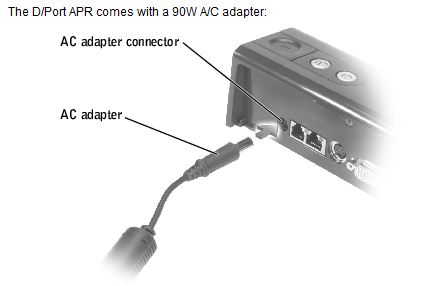
Dockingstationen und Portreplikatoren der E Series verwenden einen 130-W- oder 210-W-Netzadapter.
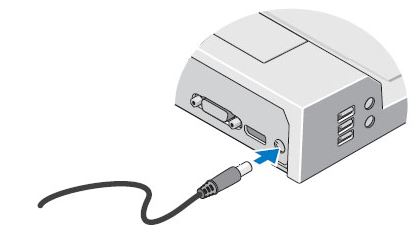
Weitere Informationen
Empfohlene Artikel
Hier sind einige empfohlene Artikel zu diesem Thema, die für Sie von Interesse sein könnten.
Artikeleigenschaften
Betroffenes Produkt
Laptops
Letztes Veröffentlichungsdatum
02 Nov. 2023
Version
12
Artikeltyp
Solution